こんにちは。sosoblogの主です。本日は前回に続いてROUND関係の関数についてやっていきます。前回は四捨五入でしたが、今回は切り上げと切り下げについてやっていきます。
整数未満を処理する際に使用することが多いので使い方をここでマスターしておきましょう。
また、今回は以前と違って直接関数を打つ方法ではなく検索して関数を使っていく方法をやっていきますのでそのやり方も覚えておきましょう。
関数の使い方と関数の意味
ROUNDUP(ラウンドアップ)とROUNDDOWN(ラウンドダウン)
選択したセルの値を任意の桁数で切り上げ・切り下げをする。
自ら桁数を選べることが重要である。
ROUNDUPとROUNDDOWNの使い方
=ROUNDUP(数値,桁数)
=ROUNDDOWN(数値,桁数)
数値の値を任意の桁数で切り上げ(ROUNDUP)したり、切り下げ(ROUNDDOWN)したりすることができる。
レッスンデータ
レッスンデータは、過去のROUND関数の際に使用したデータを使いましょう。
関数の使い方
2つの関数の使い方はROUND関数と同じでUPかDOWNがROUNDの後につくだけです。今回は過去に掲載していない直接打って入力する方法以外でやっていきたいと思います。このやり方は、関数が苦手な方向けの入力方法なので覚えておいて損のないことなのでみなさん覚えておいてください。
1.関数を入力するセルの選択
2.数式バーの横にあるfxをクリック

3.関数の検索で自分が何をしたいか簡単に入力するか、関数の意味や関数名を入力する
4.検索開始をクリック
5.該当する関数を選択する
6.OKボタンをクリック
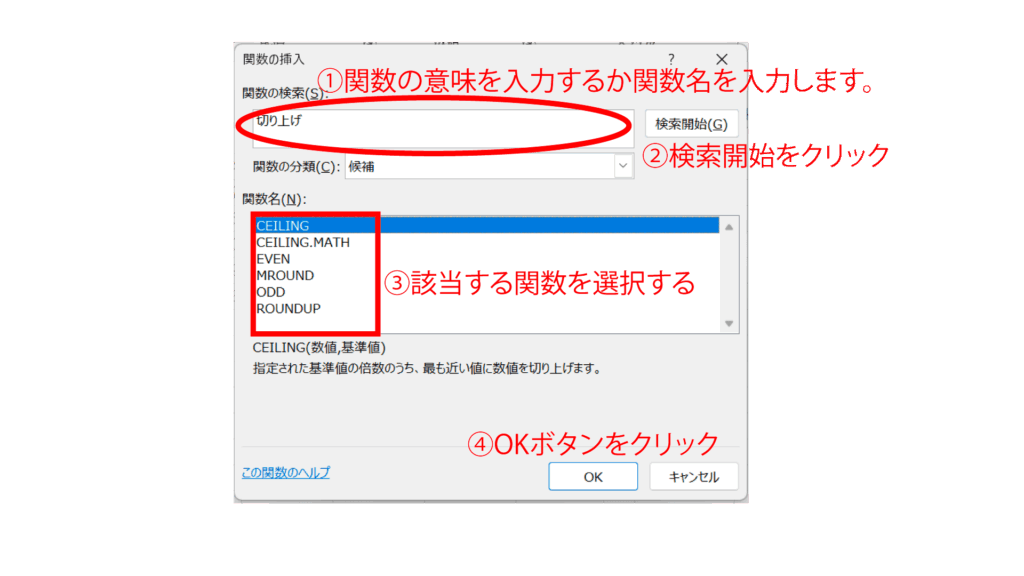
7.数値 数値を直接打つか、数値が入力されているセルを選択する
※値以外は結果としてエラーの原因なので入力や選択はしない
8.桁数 どの桁で切り上げや切り下げをしたいのかを入力します。一の位で切り下げをするので0を今回は入れました。
※桁数の入力の値は下記に掲載するので参考にしてください。
9.OKボタンをクリック
入力ができたら最後にOKボタンをクリックして完了です
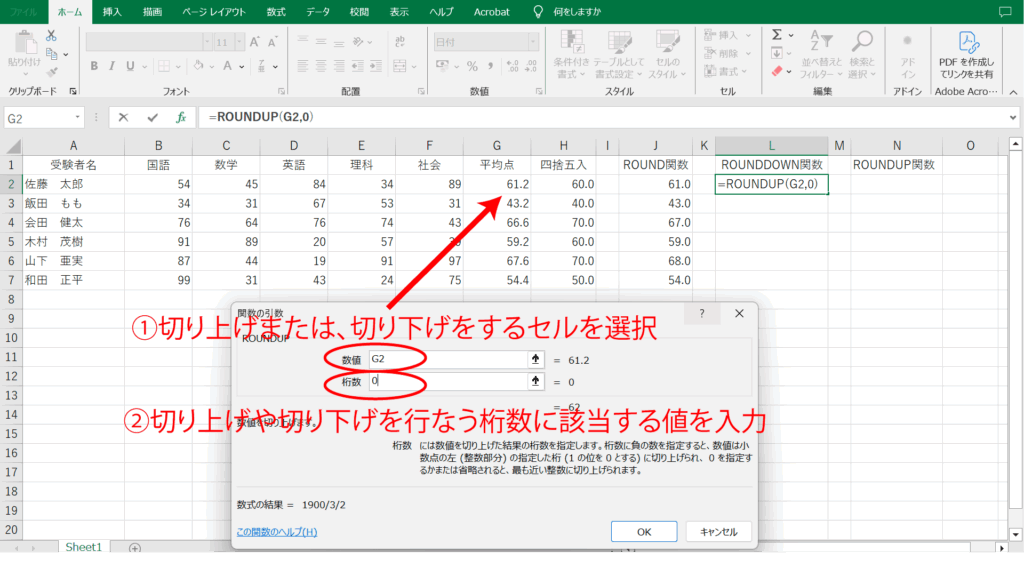
桁数の参考資料
過去にも掲載している資料でして、ROUND関係の関数において桁数の入力は覚えにくい部分なので下記の表を独自に作成しました。よかったら参考程度に見ておいてください。

レッスンデータ結果
下記に今回のレッスンデータの完成版を掲載しておきますのでご自身のデータを見比べてみてください。



